Iklan
Milikmu Windows 10 Taskbar memiliki fitur baru Fitur Baru Windows 10 Terbaik di Update Mei 2019Berikut adalah semua fitur baru terbaik dalam pembaruan terbaru untuk Windows 10. Baca selengkapnya : Orang Saya memungkinkan Anda berkomunikasi dengan kontak Anda langsung dari Taskbar. Fitur ini menggabungkan beberapa platform, seperti email dan Skype, menjadi satu pengalaman komunikasi yang mulus.
Kami akan menunjukkan kepada Anda cara mengatur Orang Saya, mengatur kontak Anda, dan menyematkan orang ke Taskbar Anda sehingga Anda dapat bangun dan mengobrol dalam waktu singkat.
Pastikan untuk membagikan pengalaman Anda dengan Orang-Orang Saya di komentar di bawah.
Aktifkan Orang Saya
Fitur Orang Saya disertakan sebagai pengaturan baru di Fall Creators Update 9 Fitur Pengaturan Baru di Windows 10 Fall Creators UpdateApakah aplikasi Pengaturan tampaknya berubah setiap kali Anda menggunakannya? Kami akan menunjukkan kepada Anda fitur terpenting yang mungkin Anda lewatkan sejak pembaruan Windows 10 terakhir! Baca selengkapnya .
Untuk memeriksa apakah Anda menggunakan versi Windows 10 yang benar, tekan Tombol Windows + I dan navigasikan ke Sistem > Tentang. Milikmu Versi: kapan nomor harus 1709 atau lebih tinggi.
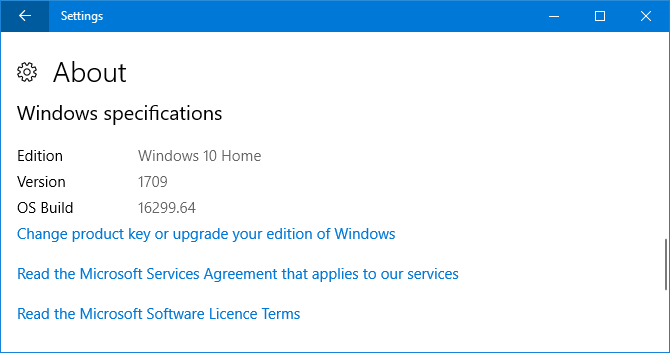
Jika Anda tidak memiliki versi yang tepat, lihat panduan kami tentang cara meningkatkan Bagaimana (Tidak) Upgrade ke Versi Windows 10 TerbaruPembaruan Windows 10 Oktober 2018 akan segera diluncurkan. Apakah Anda ingin meningkatkan fitur terbaru sekarang atau menunggu, kami tunjukkan caranya. Baca selengkapnya . Namun, ingatlah bahwa Microsoft mencoba memberi Anda pembaruan ketika mengetahui sistem Anda kompatibel, sehingga Anda mungkin mengalami masalah jika Anda memaksanya.
Setelah Anda memiliki Fall Creators Update, Anda akan melihat bahwa ikon My People muncul di sebelah kanan Taskbar Anda, diwakili oleh dua angka. Jika Anda tidak melihatnya, klik kanan ruang kosong di Taskbar dan centang Tampilkan tombol Orang.
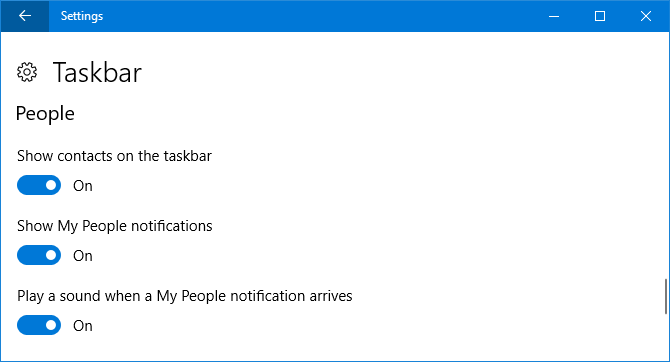
Anda juga dapat mengaktifkannya melalui menu Pengaturan. tekan Tombol Windows + I, navigasi ke Personalisasi > Bilah Tugas, dan geser Tampilkan kontak di bilah tugas ke Pada. Di sini Anda juga dapat menyesuaikan ke Tampilkan notifikasi Orang Saya dan Putar suara saat Pemberitahuan Orang Saya tiba.
Hubungkan Akun Anda
Klik ikon Orang Saya dan Anda akan melihat bahwa itu terbagi antara Rakyat dan Aplikasi tab. Untuk memulai, klik Aplikasi.
Di luar kotak, Orang Saya mendukung aplikasi Orang, Skype, dan Mail. Jika Anda menginstal aplikasi lain yang didukung, aplikasi itu juga akan muncul di sini. Daftarnya terbatas karena fitur ini baru, tetapi semoga pengembang akan mulai mendukungnya dalam waktu dekat.
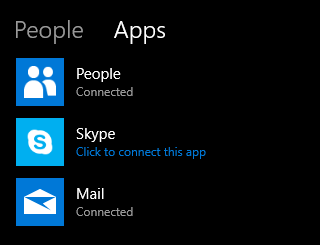
Anda mungkin menemukan bahwa beberapa aplikasi sudah terdaftar sebagai Terhubung jika Anda mengaturnya secara terpisah sebelumnya. Kontak Anda dari ini akan diintegrasikan ke dalam Orang Saya. Jangan lupa bahwa aplikasi Orang itu sendiri mendukung hal-hal seperti integrasi kontak Gmail dan Outlook.
Aplikasi yang tidak terhubung akan ditampilkan Klik untuk menghubungkan aplikasi ini. Lakukan persis seperti itu, ikuti wizard melalui (Skype akan meminta Anda untuk masuk, misalnya), dan kontak Anda dari aplikasi itu akan muncul di Orang Saya.
Sematkan Kontak ke Bilah Tugas
Anda dapat menyematkan hingga tiga kontak Anda ke Taskbar Anda. Kontak yang disematkan lainnya kemudian akan meluap ke dalam daftar di Orang Saya.
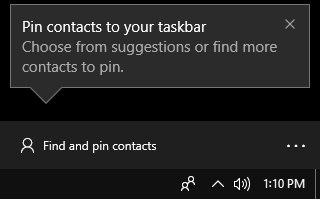
Untuk memulai, klik Temukan dan sematkan kontak. Kontak Anda dari semua aplikasi akan dicantumkan di sini, diurutkan menurut abjad. Temukan seseorang dengan cepat dengan menggunakan Mencari bidang. Setelah dipilih, mereka akan secara otomatis disematkan ke Bilah Tugas di sebelah ikon Orang Saya.
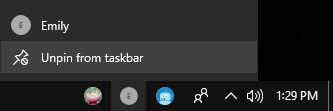
Untuk menghapus kontak yang telah Anda sematkan ke Taskbar, cukup klik kanan ikon mereka dan klik Lepas sematan dari bilah tugas. Mereka akan secara otomatis diganti dengan kontak lain jika Anda menyematkan lebih dari tiga sebelumnya.
Tambahkan dan Gabungkan Kontak
Jika Anda tidak melihat seseorang di daftar Anda, Anda dapat dengan mudah menambahkannya ke kontak Anda. Klik tiga titik horizontal dan pilih Kontak baru. Anda akan diminta untuk memilih akun default untuk menyimpan kontak baru, seperti Microsoft atau Gmail, tetapi Anda dapat mengubahnya kapan pun Anda menambahkan kontak.
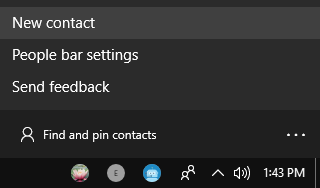
Masukkan semua detail mereka, seperti Nama, Telepon genggam, dan Surel. Jika Anda tidak menambahkan foto maka orang tersebut akan diwakili oleh inisialnya. Klik Menyimpan ketika selesai.
Anda mungkin menemukan bahwa beberapa kontak Anda diduplikasi di Temukan dan sematkan kontak Daftar. Ini akan terjadi jika Anda menyimpannya di layanan yang berbeda dengan nama yang berbeda. Anda dapat menggabungkan kontak ini sehingga muncul sebagai satu entri.
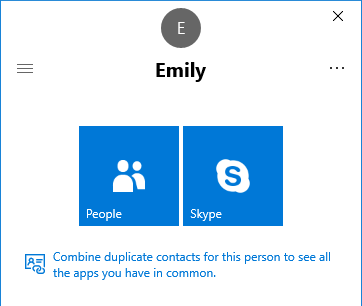
Untuk melakukan ini, temukan orang di daftar Orang Saya, klik mereka dan pilih Gabungkan kontak duplikat untuk orang ini untuk melihat semua aplikasi yang Anda miliki bersama.
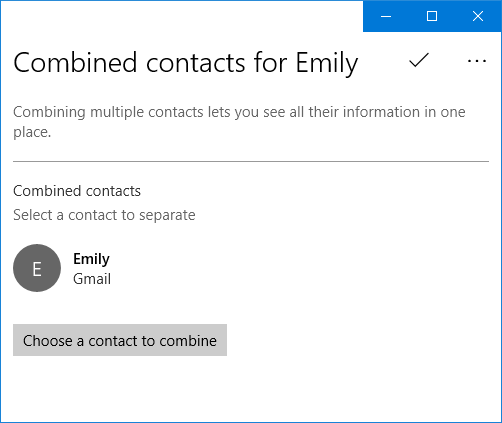
Ini akan membuka jendela baru. Jika kontak serupa telah terdeteksi secara otomatis maka Anda dapat mengkliknya dari daftar yang disarankan untuk menggabungkannya. Jika tidak, klik Pilih kontak untuk digabungkan lalu pilih kontak dari daftar.
Menggunakan Orang Saya
Sekarang setelah Anda mendapatkan daftar kontak Anda dan orang-orang disematkan ke Taskbar Anda, saatnya untuk benar-benar memanfaatkannya.
Klik ikon seseorang lalu pilih aplikasi yang ingin Anda gunakan untuk berkomunikasi dengan mereka. Misalnya, klik Surat ke email atau Skype untuk mengobrol di sana. Orang Saya akan mengingat preferensi Anda, tetapi Anda dapat beralih dengan mengklik ikon hamburger (tiga garis horizontal).
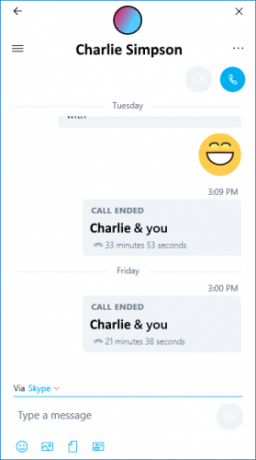
Kamu bisa klik dan seret pada bilah judul jendela obrolan untuk memindahkannya ke mana saja di layar. Tiga titik horizontal akan memberi Anda beberapa opsi lagi, seperti Edit kontak atau membuka aplikasi lengkap daripada menggunakan Orang Saya.
Manfaat Orang Saya adalah Anda dapat mengobrol dengan kontak Anda di berbagai aplikasi dalam beberapa klik mudah. Misalnya, dengan Skype Anda dapat mengirim dan menerima pesan dan file, memulai panggilan, dan banyak lagi. Fitur yang menyenangkan untuk Skype adalah jika seseorang mengirimi Anda emoji Ketik Emoji dengan Cara Mudah di Windows 10 Dengan Panel EmojiTahukah Anda bahwa Windows 10 sekarang memiliki panel emoji yang memungkinkan Anda memasukkan emoji yang sempurna kapan saja? Inilah cara menggunakannya, dan nonaktifkan jika Anda membencinya. Baca selengkapnya maka itu akan muncul di atas ikon orang itu di Taskbar Anda, besar dan beranimasi.
Fitur sedang berlangsung
Ini masih hari-hari awal bagi UmatKu. Kami berharap Microsoft akan terus menambahkan fitur dan pengembang pihak ketiga diharapkan akan mengintegrasikan dukungan untuk itu ke dalam aplikasi mereka. Akan sangat bagus untuk melihat hal-hal seperti WhatsApp, Telegram, Twitter, dan Facebook tersedia di sini.
Jika Anda mencari lebih banyak cara untuk mendapatkan hasil maksimal dari Taskbar Anda, lihat kami tweak bilah tugas lanjutan untuk Windows 10 6 Tweak Bilah Tugas Tingkat Lanjut untuk Windows 10Windows 10 telah membawa banyak perubahan dan bilah tugas tidak luput. Namun, banyak tweak kecil dapat meningkatkan pengalaman Anda. Kami akan menunjukkan kepada Anda bagaimana Anda dapat menyesuaikannya dengan sempurna. Baca selengkapnya dan panduan kustomisasi bilah tugas Windows 10 utama Kustomisasi Bilah Tugas Windows 10: Panduan LengkapBerikut cara menyesuaikan bilah tugas Windows 10 dengan pengaturan bawaan, trik praktis, dan perangkat lunak pihak ketiga. Baca selengkapnya .
Apa bagian favorit Anda tentang fitur Orang Saya? Apakah ada sesuatu yang Anda harap Microsoft tambahkan ke dalamnya?
Joe lahir dengan keyboard di tangannya dan segera mulai menulis tentang teknologi. Dia sekarang menjadi penulis lepas penuh waktu. Tanya saya tentang Loom.


